CAD文件转换为图片图文教程
发表时间:2020年7月22日 星期三
迅捷CAD编辑器标准版能够将CAD文件转换为图片格式,转换同时能够对图片的质量、色彩进行设置,可保 证转换后图片的完整度和清晰度。下面是CAD文件转换为图片的操作步骤。
设置转换图片的质量
1、先将迅捷CAD编辑器标准版打开,点 击界面中的“文件”—“选项”按钮。
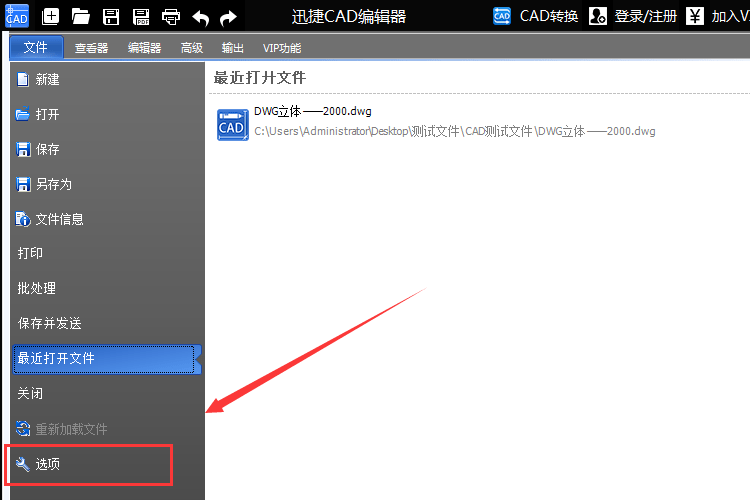
2、进入选项界面后点 击“转换设置”栏,将输出质量拉到100,点 击“OK”完成设置。
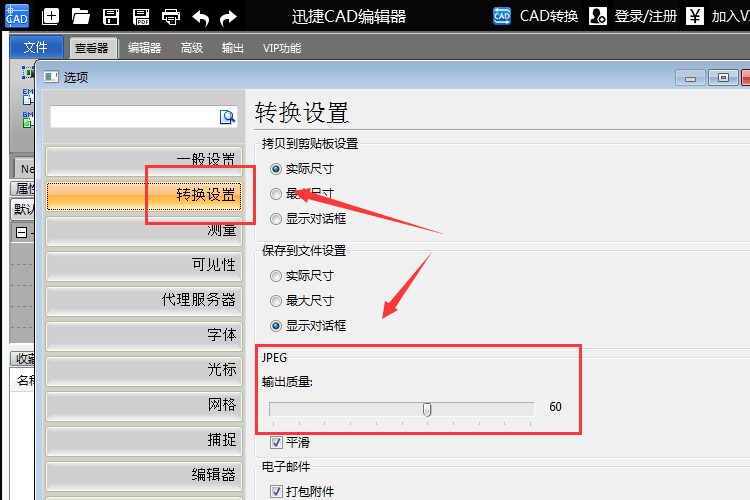
设置色彩模式并进行转换(可批量转换)
1、点 击“文件”—“批处理”功能进入批处理界面。
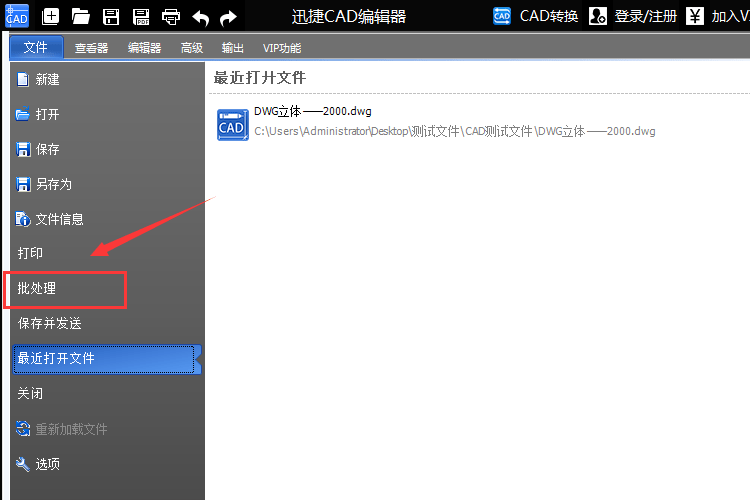
2、点 击“添加文件”,将需要转换的CAD文件添加进来,这里可添加多个文件进行批量转换。
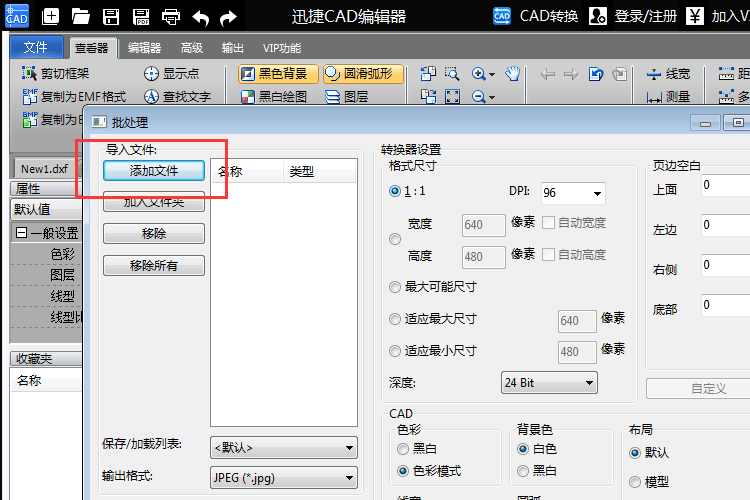
3、要是需要设置转换后图片的色彩,可以将“色彩”选择为需要的选项。

4、然后点 击“输出格式”,将文件格式选择为JPG图片格式。
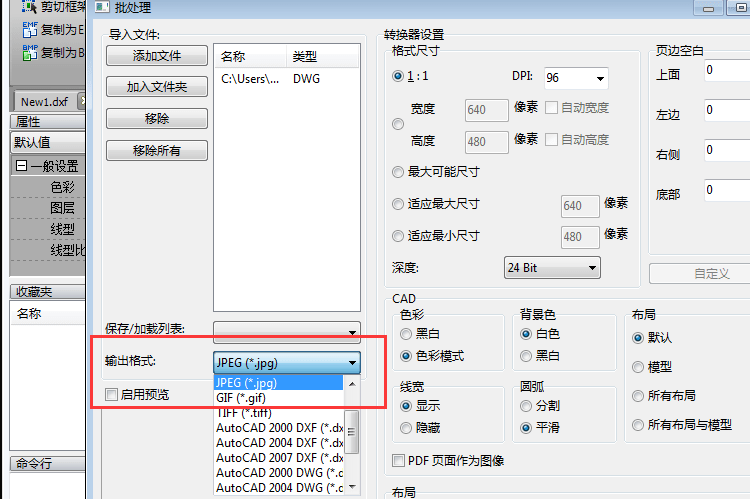
5、在“输出目录”中选择文件保存位置。设置完成后点 击“开始”按钮,等待文件转换完成,就可以在设置的输出目录中找到转换好的文件。
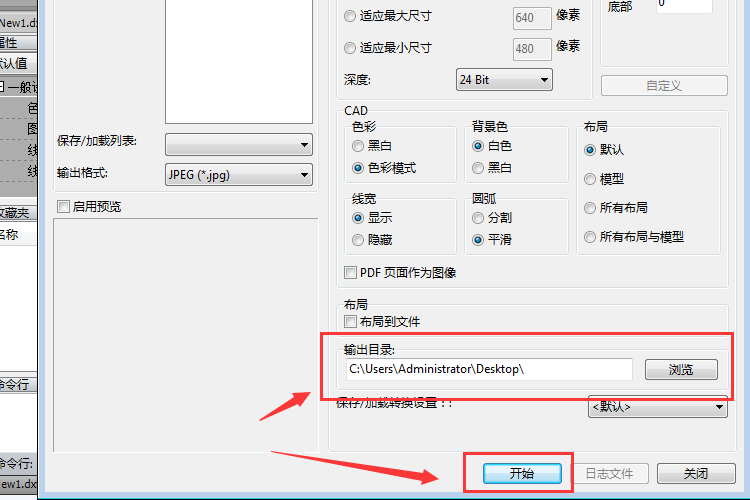
以上便是使用迅捷CAD编辑器标准版将CAD文件转换为图片的方法,软件不但可以进行转换文件格式,还能进行编辑,要是有需要,请在官网中进行下载。















